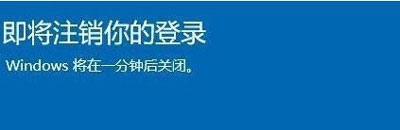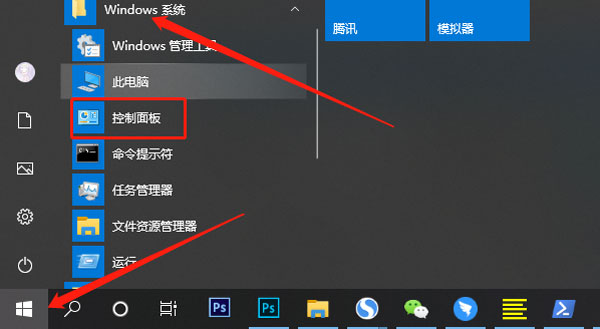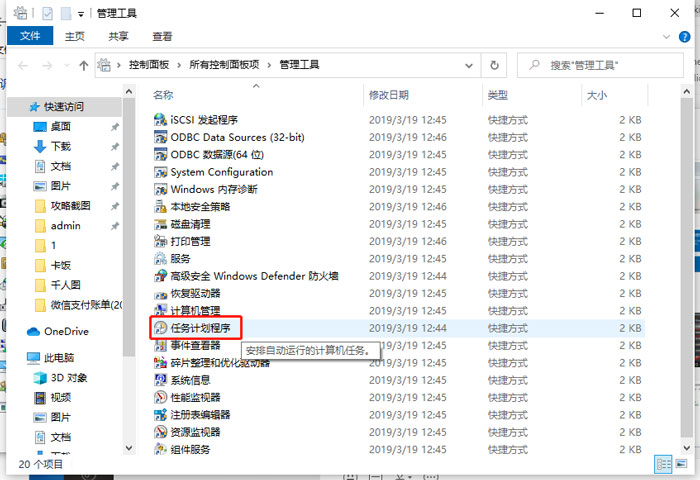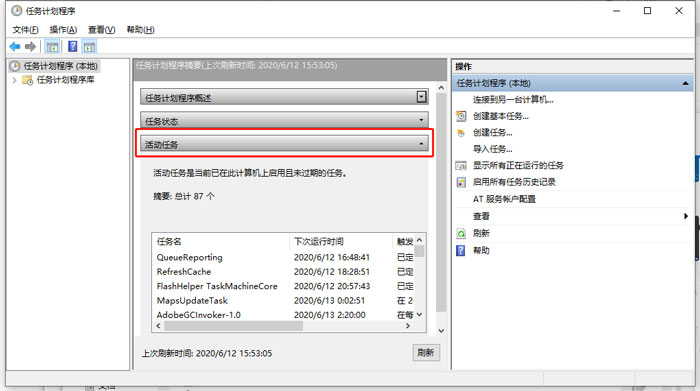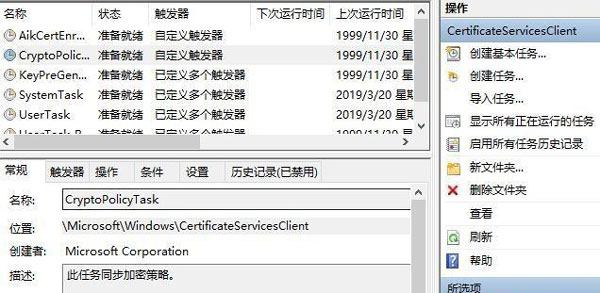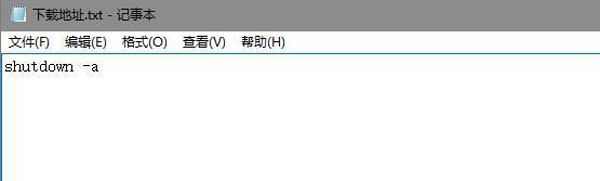Win10提醒即将注销你的登录怎么办? |
您所在的位置:网站首页 › win10怎么取消撤销 › Win10提醒即将注销你的登录怎么办? |
Win10提醒即将注销你的登录怎么办?
|
当前位置:系统之家 > 系统教程 > 即将注销你的登录
Win10提醒即将注销你的登录怎么办?
时间:2021-03-06 10:12:09 作者:木子 来源:系统之家 1. 扫描二维码随时看资讯 2. 请使用手机浏览器访问: https://m.xitongzhijia.net/xtjc/20210306/205181.html 手机查看 评论 反馈  网盘下载
风林火山Win10 64位极速专业版 V2021.03
网盘下载
风林火山Win10 64位极速专业版 V2021.03
大小:4.57 GB类别:热门系统 当我们在使用win10系统电脑提示“即将注销你的登录”,将在1分钟后关闭该怎么解决,这种情况要怎么解决呢?和小编一起来看看吧!
Win10提醒即将注销你的登录怎么办? 1、首先在Windows10桌面,依次点击“开始/Windows系统/控制面板”菜单项;
2、在控制面板窗口中,找到并点击“管理工具”图标。在打开的管理工具窗口中,就可以看到“任务计划程序”的图标了,点击后即可打开任务计划程序窗口;
3、此刻我们在“任务计划程序”窗口中,会看到下方的活动任务。这里包含了电脑所有的任务计划,例如关机、定时关机等等,比如说,系统提示的“即将注销你的登录”,windows将一分钟后关闭”就可以在这里进行关闭设置;
4、如果你不知道那些任务计划是有关自动关机的命令,那么你可以看参考下图。
5、如果上面的解决方法没有解决你的问题,那么请往下看,下面的方法一定适合你。 1)如果上面的方法解决不了你的问题,那么你可以直接打开CMD,然后输入:shutdown -a 命令,这个命令可以瞬间终止即将注销你的登录所带来的的自动关机问题; 2)如果你认为每次打开CMD太麻烦,那么可以打开记事本将shutdown -a 命令放到记事本内,然后文件另存为 .vbs的文件,一旦系统提示即将注销你的登录点击一下就可以解决了。
3)当然这种方法只是治标不治本,如果你的电脑出现这种问题后,想要慢慢寻找解决方法,那么不妨先使用这种办法。 步骤1:这里需要我们运行系统安全模式,在安全模式中打开CMD命令符。 步骤2:运行输入cmd回车“netsh winsock reset”回车,然后即可解决问题。 标签 win10教程Win10专业版自带的文件粉碎功能怎么使用? 下一篇 > Win10专业版系统无法打开pr文件怎么办? 相关教程 Win10电脑采样频率和位深度设置教程 Win10系统禁用网卡驱动程序教程 Win10电脑切换大小写有声音的设置方法 Win10系统联系人访问权限的关闭方法 Win10软件窗口显示不全怎么解决? Win10提示您已使用临时配置文件登录怎么办 Win10系统pin码无法输入字母怎么办 Windows10哪个版本最好用-2024Windows10最好... Win10重置电脑和重装系统一样吗? Win10怎么禁用输入法切换?
Win10选21H2还是22H2好? 
Win10无线网络不显示?五种方法帮你解决Win10没有wlan选项 
电脑C盘内存满了怎么清理内存?七种方法轻松搞定! 
Win10打印机共享0x0000709怎么解决?打印机操作无法完成错误0x0000709解决方法 发表评论共0条  没有更多评论了
没有更多评论了
评论就这些咯,让大家也知道你的独特见解 立即评论以上留言仅代表用户个人观点,不代表系统之家立场 |
【本文地址】
今日新闻 |
推荐新闻 |